Allegro常见问题点
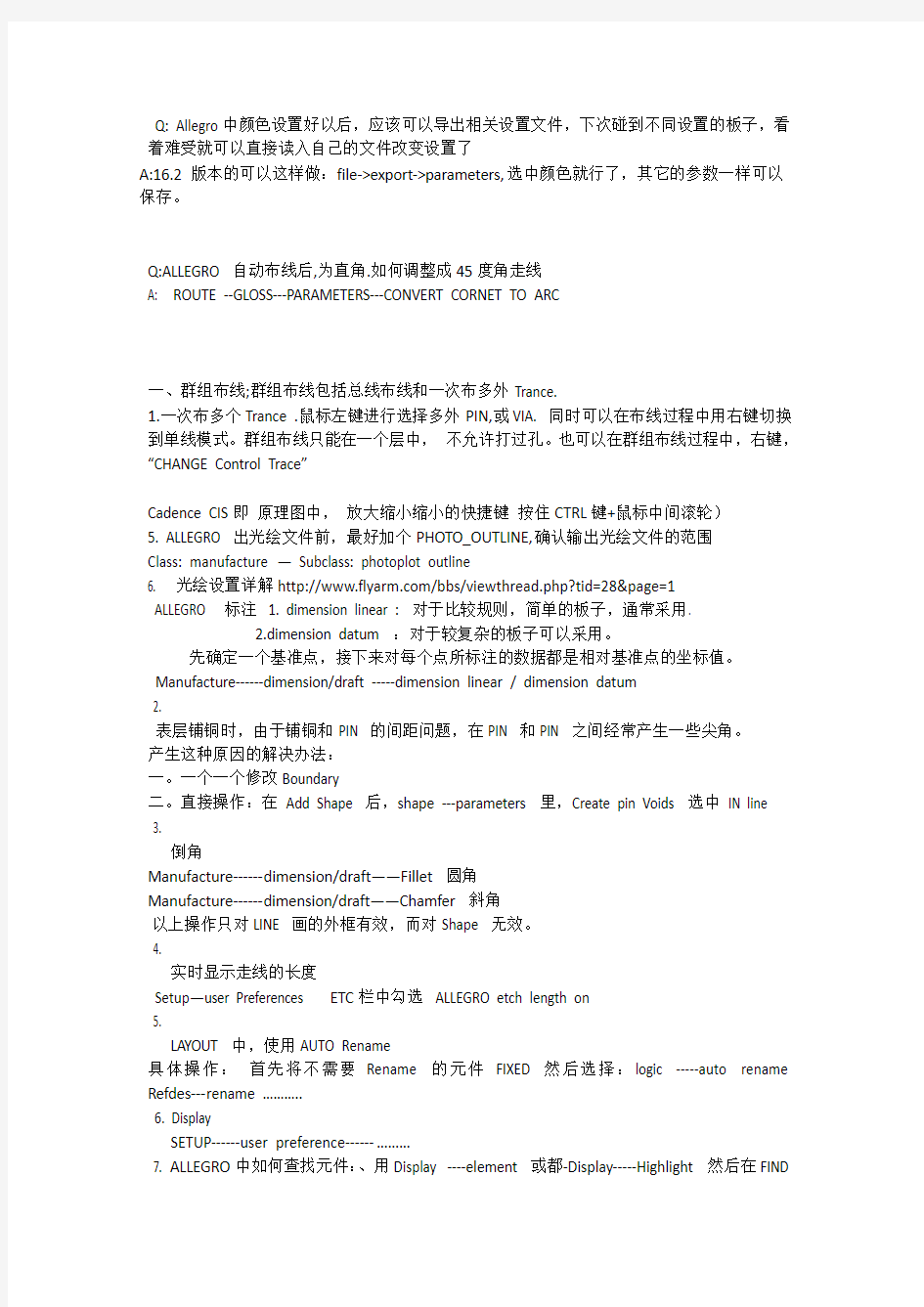
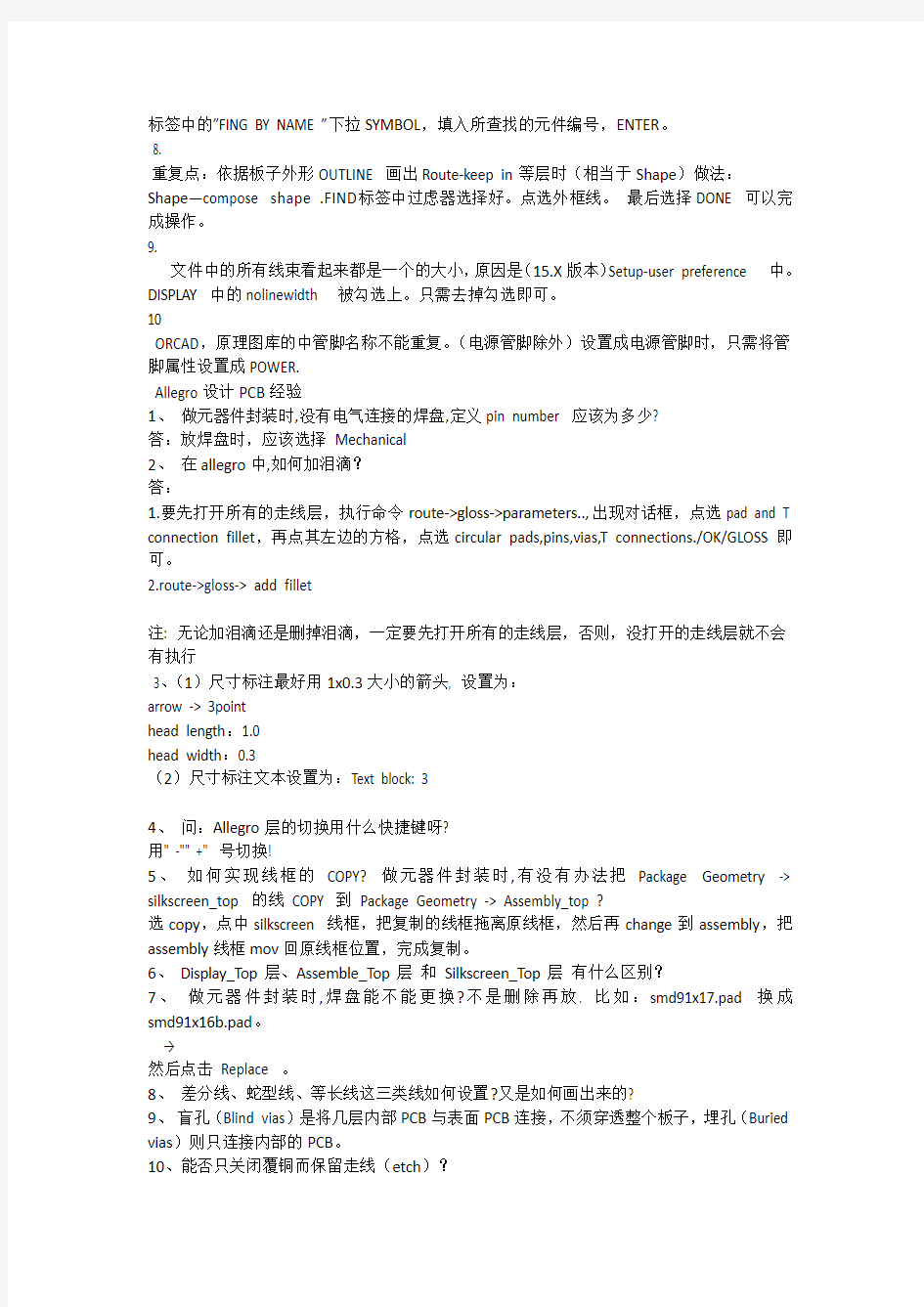
Q: Allegro中颜色设置好以后,应该可以导出相关设置文件,下次碰到不同设置的板子,看着难受就可以直接读入自己的文件改变设置了
A:16.2版本的可以这样做:file->export->parameters,选中颜色就行了,其它的参数一样可以保存。
Q:ALLEGRO 自动布线后,为直角.如何调整成45度角走线
A: ROUTE --GLOSS---PARAMETERS---CONVERT CORNET TO ARC
一、群组布线;群组布线包括总线布线和一次布多外Trance.
1.一次布多个Trance .鼠标左键进行选择多外PIN,或VIA. 同时可以在布线过程中用右键切换到单线模式。群组布线只能在一个层中,不允许打过孔。也可以在群组布线过程中,右键,“CHANGE Control Trace”
Cadence CIS即原理图中,放大缩小缩小的快捷键按住CTRL键+鼠标中间滚轮)
5. ALLEGRO 出光绘文件前,最好加个PHOTO_OUTLINE,确认输出光绘文件的范围
Class: manufacture — Subclass: photoplot outline
6. 光绘设置详解https://www.360docs.net/doc/a217426477.html,/bbs/viewthread.php?tid=28&page=1
ALLEGRO 标注 1. dimension linear : 对于比较规则,简单的板子,通常采用.
2.dimension datum :对于较复杂的板子可以采用。
先确定一个基准点,接下来对每个点所标注的数据都是相对基准点的坐标值。
Manufacture------dimension/draft -----dimension linear / dimension datum
2.
表层铺铜时,由于铺铜和PIN 的间距问题,在PIN 和PIN 之间经常产生一些尖角。
产生这种原因的解决办法:
一。一个一个修改Boundary
二。直接操作:在Add Shape 后,shape ---parameters 里,Create pin Voids 选中IN line
3.
倒角
Manufacture------dimension/draft――Fillet圆角
Manufacture------dimension/draft――Chamfer斜角
以上操作只对LINE 画的外框有效,而对Shape 无效。
4.
实时显示走线的长度
Setup—user Preferences ETC栏中勾选ALLEGRO etch length on
5.
LAYOUT 中,使用AUTO Rename
具体操作:首先将不需要Rename 的元件FIXED 然后选择:logic -----auto rename Refdes---rename ………..
6. Display
SETUP------user preference------………
7. ALLEGRO中如何查找元件:、用Display ----element 或都-Display-----Highlight 然后在FIND
标签中的”FING BY NAME ”下拉SYMBOL,填入所查找的元件编号,ENTER。
8.
重复点:依据板子外形OUTLINE 画出Route-keep in等层时(相当于Shape)做法:Shape—compose shape .FIND标签中过虑器选择好。点选外框线。最后选择DONE 可以完成操作。
9.
文件中的所有线束看起来都是一个的大小,原因是(15.X版本)Setup-user preference 中。DISPLAY 中的nolinewidth 被勾选上。只需去掉勾选即可。
10
ORCAD,原理图库的中管脚名称不能重复。(电源管脚除外)设置成电源管脚时,只需将管脚属性设置成POWER.
Allegro设计PCB经验
1、做元器件封装时,没有电气连接的焊盘,定义pin number 应该为多少?
答:放焊盘时,应该选择Mechanical
2、在allegro中,如何加泪滴?
答:
1.要先打开所有的走线层,执行命令route->gloss->parameters..,出现对话框,点选pad and T connection fillet,再点其左边的方格,点选circular pads,pins,vias,T connections./OK/GLOSS即可。
2.route->gloss-> add fillet
注: 无论加泪滴还是删掉泪滴,一定要先打开所有的走线层,否则,没打开的走线层就不会有执行
3、(1)尺寸标注最好用1x0.3大小的箭头, 设置为:
arrow -> 3point
head length:1.0
head width:0.3
(2)尺寸标注文本设置为:Text block: 3
4、问:Allegro层的切换用什么快捷键呀?
用" -"" +" 号切换!
5、如何实现线框的COPY? 做元器件封装时,有没有办法把Package Geometry -> silkscreen_top 的线COPY 到Package Geometry -> Assembly_top ?
选copy,点中silkscreen 线框,把复制的线框拖离原线框,然后再change到assembly,把assembly线框mov回原线框位置,完成复制。
6、Display_Top层、Assemble_Top层和Silkscreen_Top层有什么区别?
7、做元器件封装时,焊盘能不能更换?不是删除再放. 比如:smd91x17.pad 换成smd91x16b.pad。
→
然后点击Replace 。
8、差分线、蛇型线、等长线这三类线如何设置?又是如何画出来的?
9、盲孔(Blind vias)是将几层内部PCB与表面PCB连接,不须穿透整个板子,埋孔(Buried vias)则只连接内部的PCB。
10、能否只关闭覆铜而保留走线(etch)?
可以!点SETUP 菜单下的Uers Preference…(参数设置) 选项,选择右边SHAPE选项把no_shape_filt 勾上。
11、做元件怎么改放好的焊盘编号?
打开Pin_Number层,用Edit-->Text来修改。
12、怎样在allegro里把PCB板整个旋转90度呢?
选中MOVE命令(在Options下面的Point选择User Pick,在Find里勾上所有你要的)右击选中Temp Group 选中整个板子(也可选择你需要的一部分或几部分)右击选中Complete 点击一点作为User Pick 右击选中Rotate
就可以旋转了
13、在Allegro中,如何设置不同网络有不同的颜色?
hilight---在旁边控制栏里面的options选颜色,在finder里面勾net,输入要高亮的网络名,或直接点网络飞线。
14、对整修原理图重新编号
Tools –Annotate …
15、怎么把一个元件分成两部分画? Capture绘制元件库时,怎么分成part1、part2?
点选菜单View下面的Next part就可以了!
在新建库下面有个package type选项.
homogeneous:同类的.
heterogeneous:不同类的,异类的.
若你想做两个相同的PART,则选择第一项,同时将parts per PKG.改为2,即可. 若你想做两个不同的PART,则选择第二项,同时将parts per PKG.改为2,即可.
16、在原理图中画好的器件,现在在库中修改了,怎么才能把它在原理图中更新(不通过删除原来的器件,重新放置) ?
17、在allegro中,如何锁定元器件?
点击选择要锁定的元器件。
18、allegro中,在关了网络飞线的情况下,移动元器件时,能否显示网络飞线?
只要这两个都不打勾,本来显示了飞线,然后,移动时是可以显示飞线的
19、装配层assembly与丝印层silkscreen都要放置元件序号吗?
IC元件必須在裝配面(Assembly)及丝印SilkScreen面製作Reference Designators(RefDes),选择“Layout”——“Labels”——“RefDes”便可以在options中设置了,Assembly之RefDes放在元件內,Silkscreen之RefDes放在元件外。
问:铺铜部分有没有单独的显示设置.我想把铺铜关隐了. 答: 可以只显示轮廓吧setup----user--------- pre........SHApe------- display_fill 勾选no shape_fill这样铺铜只显示轮廓
ALLEGRO 拼板
可能不是叫拼版,只是叫合并。不过我觉得效果是一样的。
把一块pcb与另一块pcb合并的方法(net 还在)
1,打开pcb1,在tools选择create module,然后选中整个pcb,在命令行里输入pick origin。生成*.mdd文件,放在pcb2的目录下
2,打开pcb2,在place选择manually,在advancedsetting内勾上library。在placement list 上的module definitions会出现刚才生成的*.mdd文件
ALLEGRO使用(V16.2)-DRC错误代码对照
代码
相关对象说明
单一字符代码
L Line 走线
P Pin 元件脚
V Via 贯穿孔
K Keep in/out 允许区域/禁止区域
C Component 元件层级
E Electrical Constraint 电气约束
J T-Junction 呈现T形的走线
I Island Form 被Pin或Via围成的负片孤铜
错误代码前置码说
明
W Wire 与走线相关的错误
D Design 与整个电路板相关的错误
M Soldemask 与防焊层相关的错误
错误代码后置码说
明
S Shape/Stub 与走线层的Shape或分支相关的错误
N Not
Allowed
与不允许的设置相关的错误
W Width 与宽度相关的错误
双字符错误代码
BB Bondpad to Bondpad Bondpad之间的错误
BL Bondpad to Line Bondpad与Line之间的错误BS Bondpad to Shape Bondpad与Shape 之间的错误
CC Package to Package Package之间的Spacing 错误Symbol Soldermask to Symbol
Soldermask零件防焊层之间的
Spacing 错误
DF Differential Pair Length Tolerance 差分对走线的长度误差过长Differential Pair Primary Max 差分对走线的主要距离太大
Separation
Differential Pair Secondary Max
Separation
差分对走线的次要距离太大Differential Pair Secondary Max Length 差分对走线的次要距离长度过长
DI Design Constraint Negative Plane
Island
负片孤铜的错误
ED Propagation-Delay 走线的长度错误Relative-Propagation-Delay 走线的等长错误
EL Max Exposed Length 走线在外层(TOP&BOTTOM)的长度过长
EP Max Net Parallelism Length-Distance
Pair
已超过Net之间的平行长度
ES Max Stub Length 走线的分支过长
ET Electrical Topology 走线连接方式的错误
EV Max Via Count 已超过走线使用的VIA的最大数目
EX Max Crosstalk 已超过Crosstalk值Max Peak Crosstalk 已超过Peak Crosstalk值
HH Hold to Hold Spacing 钻孔之间的距离太近
HW Diagonal Wire to Hold Spacing 斜线与钻孔之间的距离太近
Hold to Orthogonal Wire Spacing
钻孔与垂直/水平线之间的距离太
近
IM Impedance Constraint 走线的阻抗值错误JN T Junction Not Allowed 走线呈T形的错误
KB Route Keepin
to Bondpad
Bondpad在Keepin之外Route keepout
to Bondpad
Bondpad在keepout之内Via Keepout
to
Bondpad
Bondpad在Via Keepout之内
KC Package to Place Keepin Spacing 元件在Place Keepin之外Package to Place Keepout Spacing 元件在Place Keepout之内
KL Line to Route Keepin Spacing 走线在Route Keepin之外Line to Route Keepout Spacing 走线在Route Keepout之内
KS Shape to Route Keepin Spacing Shape在Route Keepin之外Shape to Route Keepout Spacing Shape在Route Keepout之内
KV BBVia to Route Keepin Spacing BBVia在Route Keepin之外BBVia to Route Keepout Spacing BBVia在Route Keepout之内BBVia to Via Keepout Spacing BBVia在Via Keepout之内Test Via to Route Keepin Spacing Test Via在Route Keepin之外Test Via to Route Keepout Spacing Test Via在Route Keepout之内
Test Via to Via Keepout Spacing Test Via在Via Keepout之内
Through Via to Route Keepin Spacing Through Via在Route Keepin之外
Through Via to Route Keepout Spacing Through Via在Route Keepout之内
Through Via to Via Keepout Spacing Through Via在Via Keepout之内LB Min Self Crossing Loopback Length 无
LL Line to Line Spacing 走线之间太近
LS Line to Shape Spacing 走线与Shape 太近
LW Min Line Width 走线的宽度太细Min Neck Width 走线变细的宽度太细
MA
Soldermask Alignment Error Pad
Soldermask Tolerance太小
MC Pin/Via Soldermask to Symbol
Soldermask
Pad与Symbol Soldermask之间的错
误
MM Pin/Via Soldermask to Pin/Via
Soldermask
Pad
Soldermask之间的错误
PB Pin to Bondpad Pin与Bondpad之间的错误
PL Line to SMD Pin Spacing 走线与SMD元件脚太近Line to Test Pin Spacing 走线与Test元件脚太近Line to Through Pin Spacing 走线与Through元件脚太近
PP SMD Pin to SMD Pin Spacing SMD元件脚与SMD元件脚太近SMD Pin to Test Pin Spacing SMD元件脚与Test元件脚太近Test Pin to Test Pin Spacing Test元件脚与Test元件脚太近Test Pin to Through Pin Spacing Test元件脚与Through元件脚太近Through Pin to SMD Pin Spacing Through元件脚与SMD元件脚太近
Through Pin to Through Pin Spacing
Through元件脚与Through元件脚
太近
PS Shape to SMD Pin Spacing Shape与SMD元件脚太近Shape to Test Pin Spacing Shape与Test元件脚太近Through Pin to Shape Spacing Through元件脚与Shape太近
PV BBVia to SMD Pin Spacing BBVia与SMD元件脚太近BBVia to Test Pin Spacing BBVia与Test元件脚太近BBVia to Through Pin Spacing BBVia 与Through元件脚太近SMD Pin to Test Via Spacing SMD Pin与Test Via太近
SMD Pin to Through Via Spacing SMD Pin与Through Via太近Test Pin to Test Via Spacing Test Pin与Test Via太近
Test Pin to Through Via Spacing Test Pin与Through Via太近Test Via to Through Pin Spacing Test Via与Through Pin太近Through Pin to Through Via Spacing Through Pin与Through Via太近
RC Package to Hard Room 元件在其他的Room之内
RE Min Length Route End Segment at 135Degree
无
Min Length Route End Segment at 45/90Degree
无
SB 135Degree Turn to Adjacent Crossing Distance
无90Degree Turn to Adjacent Crossing Distance
无
SL Min Length Wire Segment 无Min Length Single Segment Wire 无
SN Allow on Etch Subclass 允许在走线层上
SO Segment Orientaion 无
BB Bondpad to Bondpad Bondpad之间的错误
SS Shape to Shape Shape之间的错误
TA Max Turn Angle 无
VB Via to Bondpad Via 与Bondpad之间的错误
VG Max BB Via Stagger Distance 同一段线的BB Via之间的距离太长Min BB Via Gap BB Via之间太近
Min BB Via Stagger Distance 同一段线的BB Via之间的距离太近Pad/Pad Direct Connect Pad 在另一个Pad 之上
VL BB Via to Line Spacing BB Via与走线太近
Line to Through Via Spacing 走线与Through Via太近Line to Test Via Spacing 走线与Test Via太近
VS BB Via to Shape Spacing BB Via与Shape太近Shape to Test Via Spacing Shape 与Test Via太近Shape to Through Via Spacing Shape与Through Via太近
VV BB Via to BB Via
Spacing
BB Via之间太近
BB Via to Test Via Spacing BB Via与Test Via太近
BB Via to Through Via Spacing BB Via与Through Via太近Test Via to Test Via Spacing Test Via之间太近
Test Via to Through Via Spacing Test Via与Through Via太近Through Via to Through Via Spacing Through Via之间太近
WA Min Bonding Wire Length Bonding Wire 长度太短
WE Min End Segment Length 无Min Length Wire End Segment at 135Degree
无Min Length Wire End Segment at 45/90Degree
无
WI Max Bonding Wire Length Bonding Wire 长度太长
WW Diagonal Wire to Diagonal Wire
Spacing
斜线之间太近
Diagonal Wire to Orthogonal Wire 斜线与垂直/水平线之间的距离太
Spacing 近
Orthogonal Wire to Orthogonal Wire
Spacing
垂直/水平线之间的距离太近
WX Max Number of Crossing 无Min Distance between Crossing 无
XB 135 Degree Turn to Adjacent Crossing Distance
无90 Degree Turn to Adjacent Crossing Distance
无
XD Externally Determined Violation 无
XS Crossing to Adjacent Segment Distances
无
allegro布线完成后如何修改线宽
一.如果要改变整个一条导线的宽度 1.在find栏里选择Cline ; 2.在PCB中选择要改的导线,点击右键,选择Change Width 3.在对话框中输入你想要的线宽3如果要改变整个导线中某一段导线的宽度
1.在find栏里选择Cline Segs
2.在PCB中选择要改的导线,点击右键,选择Change
3.在对话框中输入你想要的线宽
edit\change,find栏里选上cline,options里有个linewidth在框框中输入你需要的线宽,然后点击需要修改的cline
edit\change,find栏里选上cline,options里有个linewidth在框框中输入你需要的线宽,然后点击需要修改的cline
-===================================================
CADENCE orcad:
问题:#2 Warning [ALG0016] Part Name "CAP _POL_CAPAE1030X1050N_35V/330U" is renamed to "CAP _POL_CAPAE1030X1050N_35V/33".
[ _)`,]4hlx;W:F 解释1. 这个警告有时不可避免,allegro对相关的属性名称进行合并,超过一定数量的字符就截掉;在命名规范的前提下就不考虑这个警告了。z4aw\Qt!N无法根治.解释2 。这个#2 Warning [ALG0016] Part Name 6TvuP!a 之类的错误在于你建立元件原理图的时候你的原件Value值太长了超过32个字符,从而使系统在进行命名规范的时候溢出,而出错,很简单的,只写关键元件名,比如
改线宽的改字体宽
在Allegro中如何更改字体和大小(丝印,位号等)
Aallegro 15.2: setup->text sizes text blk:字体编号photo width: 配置线宽width,height:配置字体大小改变字体大小:edit->change,然后在右边控制面板find tab里只选text(只改变字体)然后在右边控制面板options tab里line width添线的宽度和text block里选字体的大小。最后选你准备改变的TEXT。框住要修改的所有TEXT可以批量修改
allegro 16.0: setup->design->parameter->text->setup text size text blk:字体编号photo width: 配置线宽width,height:配置字体大小改变字体大小:edit->change,然后在右边控制面板find tab里只选text(只改变字体)然后在右边控制面板options tab里line width添线的宽度和text block里选字体的大小。class->ref des->new sub class->silkscreen_top 最后选你准备改变的TEXT,框住要修改的所有TEXT可以批量修改, 注意:如果修改顶层丝印要先关掉底部丝印层,silkscreen_bottom和display_bottom --------------------------------------------------------------------
在建封装的时候可以设定:你可以在做做封装的时候就把线宽的值填上,也可不填,在出光绘时,在Undefined line width填上线宽的值.即可
-7.如果过孔不盖绿油,
在出gerber时,via class/soldermask subclass加进soldermask film就可以了
导出的gerber文件用CAM350导入,有SOLDERMASK层的地方就是不盖绿油的地方.
-6. CADENCE 特殊规则设置:
思路:先设置一个规则x,再设置一个区域,该区域的规则采用规则x(通常也认为是为该规则分配一个约束x)
-5. 下面的解决方案适用于,多个零件同时围绕一个点旋转,而不是围绕各自的一点旋转.
1.Edit->Move,在Options中Rotation的Point选User Pick,
2 再右键选Term Group,按住鼠标左键不放并拉一个框选中器件,多余的可用Ctrl+鼠标左键点击去掉.
3. 选好需整体旋转的器件后,右键complete.
4. 提示你Pick orgion,鼠标左键选旋转中心.
5 下面右键选rotate, 即可旋转了.
-4. 按原理图方式进行摆放元件。
ALLEGRO不支持按原理图方式摆放,但可用代替方式来进行,在capture中建立用户自己定义的属性。
A. 在文件*.dsn中,选中一个page 。edit --browers ---parts 选择OCCURENCES ----OK 选
中所有元件——ETIT-- PROPERTIES------new ---弹出对话框NAME: 输入PAGE VALUE:输入1, 单击OK后,可以持到多出一个属性值Page 1
B. 单击OK关闭BROWERS _SPREADSHEET对话框,关闭PARTS页。
C. 重新创建工程网络表,以便把新加的属性加入到网络表中。注意生成网络列表的过程时,"create pcb Editro Netlis" 右边的SETUP 后,configure file 后边的EDIT,把PAGE=YES 加入到配置文件中,保存。再后,勾选“create or update PCB editor bord (NETREW)”ALLOW USER DEFINED Prop 一定要色选上。生成网络表,
D. allegro 导入网络表。注意导入时,勾选上CREATE USER-DEFINED PROPERTIES
E. 导入后,PLACE ---PLACE by PROPERTY/VALUE.下拉,选择page及其它。
-3. ALLEGRO做元件封装(symbol)选用的焊盘不对,如何批量替换:tools--- padstack--- replace (具体忘了,就在这个文件菜单下,还是注意OPTIONS选项)ALLEGRO好像所有操作都得注意OPTIONS选项啊。
-2. allegro在放置LINE时注意设置好线宽。(放好后修改的话,EDIT——CHANGE——options 里设置好宽度——点先需要修改的LINE )
-1. ALLEGRO 测量工具单位的设置:MANUFACTUE— dimension/draft—parameters——选择测量工具单位
并且可以设置校注的形状,字符大小等与标注相关的东西。
0. ALLEGRO 边框线(outline)的修改:EDIT --DELETE 选中要编辑的LINE 右键CUT 把OUTINE 的线剪断,然后Edit edit>vertex 移动顶点。(NND.外框编辑太麻烦了。总不能每次都DXF导入吧,谁有好招???)
1.
display--color visibility ---弹出颜色设置对话框,在最上面选择“NET” 通常默认的为“LAYER” 即通常我们进行的各种层颜色设置。
选好自己想设置的颜色。----OK !
2.ALLEGRO 添加和删除泪滴
ROUTE----GLOSS----PARAMETERS... 选择“PAD AND T CONECTION FILLET”
单击“PAD AND T CONECTION FILLET”前面的按钮,弹出具体的各种类型的泪滴设置,添加和删除泪滴可在GLOSS---ADD FILLET /DELETE FILLET 中进行。
3.allegro 如何设置route keepin,package keepin
如何根据自己导入的DXF文件做一个route keepin,package keepin图形的文件而不用自己手动画呢?
1.setup->area->route keepin,package keepin ->画框
2.edit ->z-copy-> options(标签)->package keepin,route keepin->offset->50->点击外框(即导入的DXF外形边框)
4.电源网络高亮介绍不同的电源或者地网络高亮以不同的颜色,使该板的电源分布状态一目了然,便于布线和分
割电源平面与地平面。其命令为:Display=>Hilight 或者点击工具栏图标“ ”,右边参数设置窗口如下:Options栏设置高亮的颜色
5.PCB检查1. 板的外形尺寸是否和规划一致 2. 接口器件的布局是否到位 3. 退藕电容的布局是否合理 4 匹配电阻的布局是否合理 5 时钟模块的布局是否合理 6 复位电路的布局是否合理 7 MARK 点放置
6.测量的命令Display=>Measure或者工具栏
7.生成钻孔文件选择菜单Manufacture->NC->NC Parameters
8.输出artwork 在输出底片文件之前,需要确认一下动态铜的参数。
选择菜单Shape->Global Dynamic Params 弹出Global Dynamic Parameters 对话框,
9. 对于两层板也可以使用EDIT --split plane 来进行铺铜。
首先用选LINE options 选择ANTI--ETCH 规划出各个电源网络,然后用edit _ split plane __create .........
高中地理常见问题分类建模大全
高中地理常见问题分类 建模大全 内部编号:(YUUT-TBBY-MMUT-URRUY-UOOY-DBUYI-0128)
常见问题分类建模大全 地理成因、措施类分析建模与应用1、水土流失成因分析模式: [分析模式的应用] 中国主要水土流失成因的比较: 2、土地荒漠化成因分析模式:
[分析模式的应用] 3、区域(或城市)水资源短缺的成因分析模式: [分析模式的应用] 黄河断流的成因: 4、干旱发生的一般机制及防御: [分析模式的应用] 中国干旱多发地区成因的异同比较:
5、洪涝灾害成因分析模式: [分析模式的应用] 黄河、淮河、长江洪涝成因的比较: 6、环境污染成因分析模式:
7、江河咸潮成因分析模式: [分析模式的应用] 珠江咸潮问题 8、沼泽的成因分析模式: [分析模式的应用] 几个区域的沼泽成因的比较;
9、农业可持续发展措施 (1)调整农业(农、林、牧、副、渔)结构和农村经济结构(重视发展第二、三产业) 因地制宜发展农林牧渔,发展生态农业、特色农业、优势农业。 (2)推进农业产业化进程,发展农产品深加工,延长产业链,提高附加值。 (3)加强农业基础设施建设,改善农业生产条件 (4)加快农业技术的应用和推广(如机械化水平、优良品种等) (5)改善农业生态环境,促进农业的可持续发展 根据题中出现的问题答,治理土地污染、水土流失、土地荒漠化、盐碱化以及林木的乱砍滥伐等现象 (6)积极开拓市场 10、工业可持续发展措施 a)调整产业结构(改变单一结构),发展新兴工业,发展第三产业; b)改造传统工业,(中小企业兼并重组,扩大规模;调整工业布局,污染工 业关闭或迁移;淘汰落后生产方式,发展循环经济,提高资源利用率,减少污染排放;延长产业链,发展深加工,提高附加值;) c)发展科技。(技术改造,提高产品技术含量;) d)治理与环境保护 e)完善基础设施建设。(建立发达的交通网络) f)政策优惠以及引进资金技术等。 区位分析类建模和应用 1、农业区位分析模式: [中国主要农业地区气候条件的对比分析]
超实用的一份文档--关于Cadence virtuoso的一些实用技巧
Cadence Virtuoso实用技巧 目录 Cadence Virtuoso实用技巧 (1) 一.关于版图一些实用的快捷键 (2) 二.使用reference window (4) 三.关于Path stitching (6) 四.Placing Pin Arrays(bus pins) (10) 五.在已存在的两个path交错的地方自动打孔 (12) 六.关于Tap的使用 (13) 七.Reshape Objects (15) 八.关于部分选择及相关的操作 (16) 九.关于图形的对齐 (17) 十.Yanking & Pasting图形(即复制-粘贴) (19) 十一.生成Multipart Paths (20) 十二.Search and replace的应用 (24) 十三.提高软件速度的一些环境变量的优化 (25) 十四.快速定义Multipart path的template (26) 十五.用Multipart path生成Tap的skill程序 (32)
一.关于版图一些实用的快捷键 F3:显示Option form F4:Full/Partial 选择切换 N:改变snap model,n---diagonal, Shift+n---orthogonal, Ctrl+n---L90Xfirst Ctrl+y:当多个图形叠在一起时(点击左键默认是两个图形间切换),可以轮流选择重叠的图形 BackSpace:当命令尚未完成时,可以撤销上一次(多次点击可撤销多次)鼠标的点击。如:画path时可撤销前面鼠标错误的点击,选择很多图形stretch,点了reference point发现有多选,可撤销点击,去掉多选图形后再stretch。 Right mouse: a. 没有命令时重复上次命令; b. move和Create instance时逆时针旋转,Shift+Right mouse轮流关于x/y轴对
midas建模常见问题
Midas “模型”中的常见问题解答 1. 如何进行二维平面分析? 具体问题 MIDAS/Civi 为三维空间分析程序,如何进行二维平面分析? 相关命令 模型〉结构类型... 问题解答 “结构类型”对话框中有多种结构类型可供选择(3-D 、X-Z 平面、Y -Z 平面、X-Y 平面、约束RZ )。建立模型时,直接在本对话框定义相应的平面结构类型(X-Z 平面、Y-Z 平面、X-Y 平面)即可。 相关知识 三维空间模型的一个节点有6个自由度。当结构类型定义为二维平面类型后,一个节点的自由度就变成3个。对于二维平面类型结构的节点定义边界条件时,只对相应的3个自由度定义约束即可。 相关问题 2. 如何修改重力加速度值? 具体问题 物理重力加速度为2/8.9s m ,工程重力加速度为2/10s m 。在程序中如何查看并修改重力加速度值? 相关命令 模型〉结构类型... 问题解答 可以在“结构类型”对话框中查看重力加速度值。程序默认的重力加速度是物理重力加速度2/806.9s m ,如需要按工程重力加速度进行计算,可在本对话框直接修改重力加速度值即可。 相关知识 进行特征值分析时需要单元或节点的质量数据,单元的自重转化为质量时,程序将利用此重力加速度计算单元或节点的质量。 相关问题 3. 使用“悬索桥建模助手”时,如何建立中跨跨中没有吊杆的情况?* 具体问题
使用“悬索桥建模助手”建立中跨为奇数跨的悬索桥模型(中跨跨中没有吊杆的情况),程序提示错误“遵守事项:中间距离数为偶数”。如何建立中跨为奇数跨的悬索桥模型? 相关命令 模型〉结构建模助手〉悬索桥... 问题解答 使用“悬索桥建模助手”功能只能建立偶数跨的模型。需要建立奇数跨度模型时,首先利用建模住手建立原奇数跨+1跨(偶数跨)的模型,然后删除中跨跨中的吊杆单元,再利用“悬索桥分析控制”功能重新更新节点坐标以及几何初始刚度即可。 相关知识 使用“悬索桥建模助手”建立的模型,往往与工程师预想的模型有些差异(例如主塔与加劲梁的连接处以及边界条件等),此时就要用户自己调整模型至预想模型。模型被修改后,原来的节点坐标以及几何初始刚度不能满足新模型的平衡状态,必须对整体结构重新进行精密分析(悬索桥分析控制),求出新的节点坐标以及几何初始刚度。 相关问题 4.使用“悬臂法桥梁建模助手”时,如何定义不等高桥墩? 具体问题 使用“悬臂法桥梁建模助手”时,对桥墩只能输入一个高度,如何定义桥墩高度不一样的模型? 相关命令 模型〉结构建模助手〉悬臂法(FCM)桥梁... 问题解答 首先使用“悬臂法桥梁建模助手”建立等高度桥墩模型,然后调整桥墩梁单元的长度即可。 相关知识 程序中的“建模助手”功能建立的模型,都可以进行编辑和修改。 相关问题 5.程序中的标准截面,为什么消隐后不能显示形状?* 具体问题
Cadence、Allegro技巧—董磊..
目录: 1.Allegro中颜色、字号等设置好以后,保存,新建的封装可以直接导入设置文件 2.相同的布局可以用copy命令。 3.allegro中器件交换、引脚交换 4.旋转多个元件技巧 5.如何将cadence原理图转换成DXP原理图 6.在allergroPCB里面如何显示某个元件的详细信息,如引脚编号等 7.如何查找原理图的某个元件? 8.Allegro查找元件的方法 9.cadence打开时会出现StartPage页,怎样关掉? 10.如何将strokes 文件导入到自己的Allegro里面? 11.如何删除orCAD原理图中的警告错误标志? 12.画出边框如何复制到Rout keepin和Pakage Keepin? 13.orCAD库里的元件做了修改,如何更新到原理图? 14.动态覆铜不避让过孔和走线怎么解决? 15.如何单独增大某个焊盘和过孔与shape的间距? 16.cadence原理图如何批量更新或替换某类元件? 17.cadence怎样批量修改元件的属性? 18.cadence怎样为原理图库的器件添加封装? 19.Allegro里怎样锁定和解锁某元件? 20.导入网表的注意事项: 21.cadence怎样隐藏所有的value? 22.allegro如何导出DXF文件? 23.Allegro怎样查看有没有未完成的布线? 24.Allegro如何将某一网络Cline、shape、vias等更改颜色? 25.Allegro怎样使用想要的颜色高亮某一条线? 26.Allegro里增加阻焊层soldermask(露出铜皮加锡增大导通量) 1.Allegra中颜色、字号等设置好以后,保存,新建的封装可以直接导入设置文件 步骤: a)先设置好适合的颜色、字号等参数。 b)确定打开的是allegro PCB designGXL c)File->export->paramters->选中自己想要导出的,导出到指定文件夹里。
Allegro实用技巧
Allegro实用技巧 1. 如何移动Drill Chart 的位置? 生成过一次Drill Legend,Allegro会记住Drill Chart的位置,如果这个位置放错了,怎么去改变呢? Move--Group 2. 怎么把一整块器件包括走线一起旋转? 先move 圈所有你需要旋转的器件和走线,记得要选择这个 然后左键提起器件和走线,右键选择 Rotate 3. 怎样不显示部分DRC 先Display - Waive DRCs- Blank 选中DRC,然后右键选择 Waive DRC
4. allegro 打印成pdf 文字可查询 allegro打印成PDF后,PDF文件里的文字既不能选中也不能查找,这是因为缺少相应字体的原因,你可以试着换成其他的字体,如下图所示 5. allegro底层丝印pdf打印后如何镜像,plot setup选上mirror 6. 点击菜单manufacture->drafting->fillet再分别点击角的两边就成原角 注:必须要使用add line画边框。 7.allegro导出gerber文件使用CAM350查看drill层钻孔列表显示不全
8. allegro导出gerber文件使用CAM350查看部分钻孔缺少焊盘setup->Areas->Photoplot Outline,将需要显示的页面都框进去
9. allegro如何删除XNet? 先在find里选择Comps 然后选择Edit-->Properties,选择需要去掉Xnet属性的排阻或者电阻出现如下对话框 选择Delete Signal_Model->Apply,Xnet属性即删除。
数学建模中常见的十大模型
数学建模常用的十大算法==转 (2011-07-24 16:13:14) 转载▼ 1. 蒙特卡罗算法。该算法又称随机性模拟算法,是通过计算机仿真来解决问题的算法,同时可以通过模拟来检验自己模型的正确性,几乎是比赛时必用的方法。 2. 数据拟合、参数估计、插值等数据处理算法。比赛中通常会遇到大量的数据需要处理,而处理数据的关键就在于这些算法,通常使用MA TLAB 作为工具。 3. 线性规划、整数规划、多元规划、二次规划等规划类算法。建模竞赛大多数问题属于最优化问题,很多时候这些问题可以用数学规划算法来描述,通常使用Lindo、Lingo 软件求解。 4. 图论算法。这类算法可以分为很多种,包括最短路、网络流、二分图等算法,涉及到图论的问题可以用这些方法解决,需要认真准备。 5. 动态规划、回溯搜索、分治算法、分支定界等计算机算法。这些算法是算法设计中比较常用的方法,竞赛中很多场合会用到。 6. 最优化理论的三大非经典算法:模拟退火算法、神经网络算法、遗传算法。这些问题是用来解决一些较困难的最优化问题的,对于有些问题非常有帮助,但是算法的实现比较困难,需慎重使用。 7. 网格算法和穷举法。两者都是暴力搜索最优点的算法,在很多竞赛题中有应用,当重点讨论模型本身而轻视算法的时候,可以使用这种暴力方案,最好使用一些高级语言作为编程工具。 8. 一些连续数据离散化方法。很多问题都是实际来的,数据可以是连续的,而计算机只能处理离散的数据,因此将其离散化后进行差分代替微分、求和代替积分等思想是非常重要的。 9. 数值分析算法。如果在比赛中采用高级语言进行编程的话,那些数值分析中常用的算法比如方程组求解、矩阵运算、函数积分等算法就需要额外编写库函数进行调用。 10. 图象处理算法。赛题中有一类问题与图形有关,即使问题与图形无关,论文中也会需要图片来说明问题,这些图形如何展示以及如何处理就是需要解决的问题,通常使用MA TLAB 进行处理。 以下将结合历年的竞赛题,对这十类算法进行详细地说明。 以下将结合历年的竞赛题,对这十类算法进行详细地说明。 2 十类算法的详细说明 2.1 蒙特卡罗算法 大多数建模赛题中都离不开计算机仿真,随机性模拟是非常常见的算法之一。 举个例子就是97 年的A 题,每个零件都有自己的标定值,也都有自己的容差等级,而求解最优的组合方案将要面对着的是一个极其复杂的公式和108 种容差选取方案,根本不可能去求解析解,那如何去找到最优的方案呢?随机性模拟搜索最优方案就是其中的一种方法,在每个零件可行的区间中按照正态分布随机的选取一个标定值和选取一个容差值作为一种方案,然后通过蒙特卡罗算法仿真出大量的方案,从中选取一个最佳的。另一个例子就是去年的彩票第二问,要求设计一种更好的方案,首先方案的优劣取决于很多复杂的因素,同样不可能刻画出一个模型进行求解,只能靠随机仿真模拟。 2.2 数据拟合、参数估计、插值等算法 数据拟合在很多赛题中有应用,与图形处理有关的问题很多与拟合有关系,一个例子就是98 年美国赛A 题,生物组织切片的三维插值处理,94 年A 题逢山开路,山体海拔高度的插值计算,还有吵的沸沸扬扬可能会考的“非典”问题也要用到数据拟合算法,观察数据的
allegro使用技巧
为了便于大家察看pcb 版,我将Allegro 中遇到的一些细微的东西在此跟大家分享: 1、焊盘空心、实心的显示 经常每个人都有自己视觉的习惯,有些人习惯空心焊盘而有些人则习惯实心的,当面对的板子和你自己的习惯矛盾时,可以用以下的方法来改变: 在菜单中选SetupÆDrawing Options….,会弹出一个对话框:在Display 下的Filled pad 前面打勾,显示的就是实心焊盘,反之就是空心的。 在16.3中则在display菜单下参数设置,display选项卡中 2、Highlight 这个如果没有设定好的话,当我们高亮一个网络或者零件的时候,显示为虚线条,这样当放大屏幕的时候很难看清点亮的东西。没有设定好的话,当我们高亮一个网络或者零件的时候,显示为虚线条,这样当缩小屏幕的时候很难看清点亮的东西。按照如下的方法可以加以设定: 在菜单中选SetupÆUser Preferences…,点选Display,在右侧的Display_nohilitefont 前面打勾,则高亮的物体显示为实心颜色,否则为虚线。这一点实际做一下对比就可以体会到。 3、显示平面层花盘 这点跟第1 点类似,在图一中的Thermal pads 中打勾即可;另外要想显示钻孔,只需选中Display drill holes。 4、DRC 显示为填充以及改变大小 显示填充:同样在图二的对话框中,选中右侧Display_drcfill 即显示填充的drc,否则为空心。 改变大小:在参数设置中显示的对话框中点开drc 则出现对话框: 我们就可以更改drc 的大小,或者开、关drc。 5、改变光标的形状(大十字、小十字等) 用惯PowerPCB 的人可能比较习惯光标是大十字,充满整个屏幕,可以作如下设定: 在图二中,选中左侧Ui,在右侧Pcb_cursor 的下拉菜单中选不同的项,则可以实现不同的设定,其中Cross 是小光标,infinite 是大光标。 6、将整版显示为0mil 的线宽 选中右侧nolinewith 可以实现。 7、动态的显示布线长度 在图二的对话框中选中左侧的Etch,右侧选中Allegro_etch_length_on,这样在布线的时候就可以实时的显示已布线的长度,当然并不是所有时候都方便,有时候可能后觉得碍眼,看情况了。 以上是我已发现的一些东东,不对指出还往指正。这些都是很细节的问题,知道了可能会觉得很简单,不知道的话怎么找也找不着,当然还有很多没有发现的东西,如果你已经发现了,麻烦你告诉我一声,我再有什么发现的话还会继续与大家分享。 1.ALLEGRO 自动布线后,为直角调整成45度角走线: Route-Gloss-Parameters-Convert corner to arc。
数学建模常见问题
1 预测模块:灰色预测、时间序列预测、神经网络预测、曲线拟合(线性回归); 2 归类判别:欧氏距离判别、fisher判别等; 3 图论:最短路径求法; 4 最优化:列方程组用lindo 或lingo软件解; 5 其他方法:层次分析法马尔可夫链主成分析法等; 6 用到软件:matlab lindo (lingo)excel ; 7 比赛前写几篇数模论文。 这是每年参赛的赛提以及获奖作品的解法,你自己估量着吧…… 赛题解法 93A非线性交调的频率设计拟合、规划 93B足球队排名图论、层次分析、整数规划 94A逢山开路图论、插值、动态规划 94B锁具装箱问题图论、组合数学 95A飞行管理问题非线性规划、线性规划 95B天车与冶炼炉的作业调度动态规划、排队论、图论 96A最优捕鱼策略微分方程、优化 96B节水洗衣机非线性规划 97A零件的参数设计非线性规划 97B截断切割的最优排列随机模拟、图论 98A一类投资组合问题多目标优化、非线性规划 98B灾情巡视的最佳路线图论、组合优化 99A自动化车床管理随机优化、计算机模拟 99B钻井布局0-1规划、图论 00A DNA序列分类模式识别、Fisher判别、人工神经网络 00B钢管订购和运输组合优化、运输问题 01A血管三维重建曲线拟合、曲面重建 01B 工交车调度问题多目标规划 02A车灯线光源的优化非线性规划 02B彩票问题单目标决策 03A SARS的传播微分方程、差分方程 03B 露天矿生产的车辆安排整数规划、运输问题 04A奥运会临时超市网点设计统计分析、数据处理、优化 04B电力市场的输电阻塞管理数据拟合、优化 05A长江水质的评价和预测预测评价、数据处理 05B DVD在线租赁随机规划、整数规划
数学建模中常见的十大模型
数学建模中常见的十大 模型 Document serial number【KKGB-LBS98YT-BS8CB-BSUT-BST108】
数学建模常用的十大算法==转 (2011-07-24 16:13:14) 1. 蒙特卡罗算法。该算法又称随机性模拟算法,是通过计算机仿真来解决问题的算法,同时可以通过模拟来检验自己模型的正确性,几乎是比赛时必用的方法。 2. 数据拟合、参数估计、插值等数据处理算法。比赛中通常会遇到大量的数据需要处理,而处理数据的关键就在于这些算法,通常使用MATLAB 作为工具。 3. 线性规划、整数规划、多元规划、二次规划等规划类算法。建模竞赛大多数问题属于最优化问题,很多时候这些问题可以用数学规划算法来描述,通常使用Lindo、Lingo 软件求解。 4. 图论算法。这类算法可以分为很多种,包括最短路、网络流、二分图等算法,涉及到图论的问题可以用这些方法解决,需要认真准备。 5. 动态规划、回溯搜索、分治算法、分支定界等计算机算法。这些算法是算法设计中比较常用的方法,竞赛中很多场合会用到。 6. 最优化理论的三大非经典算法:模拟退火算法、神经网络算法、遗传算法。这些问题是用来解决一些较困难的最优化问题的,对于有些问题非常有帮助,但是算法的实现比较困难,需慎重使用。 7. 网格算法和穷举法。两者都是暴力搜索最优点的算法,在很多竞赛题中有应用,当重点讨论模型本身而轻视算法的时候,可以使用这种暴力方案,最好使用一些高级语言作为编程工具。
8. 一些连续数据离散化方法。很多问题都是实际来的,数据可以是连续的,而计算机只能处理离散的数据,因此将其离散化后进行差分代替微分、求和代替积分等思想是非常重要的。 9. 数值分析算法。如果在比赛中采用高级语言进行编程的话,那些数值分析中常用的算法比如方程组求解、矩阵运算、函数积分等算法就需要额外编写库函数进行调用。 10. 图象处理算法。赛题中有一类问题与图形有关,即使问题与图形无关,论文中也会需要图片来说明问题,这些图形如何展示以及如何处理就是需要解决的问题,通常使用MATLAB 进行处理。 以下将结合历年的竞赛题,对这十类算法进行详细地说明。 以下将结合历年的竞赛题,对这十类算法进行详细地说明。 2 十类算法的详细说明 蒙特卡罗算法 大多数建模赛题中都离不开计算机仿真,随机性模拟是非常常见的算法之一。 举个例子就是97 年的A 题,每个零件都有自己的标定值,也都有自己的容差等级,而求解最优的组合方案将要面对着的是一个极其复杂的公式和108 种容差选取方案,根本不可能去求解析解,那如何去找到最优的方案呢随机性模拟搜索最优方案就是其中的一种方法,在每个零件可行的区间中按照正态分布随机的选取一个标定值和选取一个容差值作为一种方案,然后通过蒙特卡罗算法仿真出大量的方案,从中选取一个最佳的。另一个例子就是去年的彩票第二问,要求设计一种更好的方案,首先方案的优劣取决于很多复杂的因素,同样不可能刻画出一个模型进行求解,只能靠随机仿真模拟。
orcad cadence使用技巧
orcad/allegro使用小技巧60个问题CAPTURE 一 1、 CAPTURE版本选择 CAPTURE建议使用10.0以上版本。因为9.0的撤消只有一次,用得很郁闷。此外CAPTURE10.0以上版。 CAPTURE10.0以上版本对ALLEGRO的支持更好本增加了从网上原理图库中找元件封装的功能。虽然元件不是很多,但是比自己画方便了很多。我是在画完原理图之后才发现这个功能的。 操作:在原理图编辑窗口点右键,PLACE DATABASE PART再点ICA,然后搜索零件就行了。可以直接放到原理图。 2、命名 (1)、元件编号一定不要重名,虽然文档里不同文件夹内的元件编号可以相同,但是这样会在DRC检测时出问题,所以最好不要这么做。 (2)、CAPTURE的元件库中有两个“地”易弄混。虽然它们的符号不一样。一个叫GND_SIGNAL,另一个叫GND,这个要在使用中要注意。 3、元件封装 (1)、元件封装的引脚不可重名。如GND,要命名为GND_1,GND_2。(2)、为了使原理图摆放更合理,使线交叉更少,经常要调整引脚位置。调整位置的时候建议不要更改库里的东东(如果库里的东东没有大问题),只改放在原理图上的INSTANCE就行了。 操作:在元件上点右键EDIT PART。 (3)、也可以改库里的元件,但会使CACHE里的元件与库里的不一样,想让库里的元件刷新CACHE里的,或删掉CACHE里的,可进行如下操作。 点CACHE里的元件,DESIGH->Replace Cache 或Update Cache. (4)、Cadence不允许符号 . / 而Protel可以,如AXIAL0.4在CAPTURE里要改为AXIAL04或其它名称。 4、方向键使用 CAPTURE的上下左右方向键可以控制鼠标每次移动一个栅格。合理使用方向键可以大大画图效率。例如要添加总线各分支的NET,可以点一次下键,再按一下鼠标左键。 5、模块的使用 模块看起来很舒服的,它直观地表示了各个模块的连接。比只用NET表示要舒服得多,至少我这么认为。 块的原理图可用多次,借用C++的概念,定义了块相当于定义一种数据类型,并未实例化,应用才算实例化。 新建模块时,REFERENCE里写编号,只有一个Reference,Implementation Type 里选Schematic View,Implementation name里写模块所放文件夹的名称,而不是模块文件名。如果一切正确,拖出模块之后,模块的端口会自动出现。根据原理图放置位置再调一下就可以了。
allegro 使用技巧
allegro 使用技巧 1. 鼠标设定: 在ALLEGRO视窗 LAYOUT时,每执行一个指令例:Add connect, Show element等鼠标会跳到Option窗口,这样对layout造成不便. 1) 控制面版>滑鼠之移动选项中,指到预设按钮(或智慧型移动):取消“在对话方块将滑鼠指标移到预设按钮”设置 2. Text path设置: 在ALLEGRO视窗LAYOUT时,不能执行一些指令:Show element, Tools>report… 1) 应急办法:蒐寻一个相应的log文档copy到档案同一路径即可. 2) Setup>User Preference之Design_Paths>textpath项设為: C:\cadance\PSD_14.1\share\pcb/text/views即可. 3. 不能编辑Net Logic. 1) Setup>User Perference之项选择logic_edit_enabled,点选為允许编辑Net Logic, 默认為不能编辑Net Logic. 4. 转gerber前需update DRC,应尽量将DRC排除,有些可忽略的DRC如何消除? 1) logo中文字所產生的K/L error,可另外增加一个subclass,这样该文字不用写在ETCH层,可消除K/L error. 2) 有些可忽略的P/P,P/L 的error,可给那些pin增加一个property---NO_DRC, 操 作:Edit/Properties,选择需要的pin,选NO_DRC, Apply, OK 5. 对某些PIN添加了”NO DRC”的属性可ERRO并不能消除﹐这是為什么? 1) “NO DRC”属性只争对不同的网络﹐对相同的网络要清除ERRO,可设定Same net DRC 為off. 6. 如何Add new subclass: 1) Setup>Subclass之Define Subclass窗口选Class,点add”New subclass” 通常用到的new subclass有:Geometry\Board Geometry\之Top_notes, Bottom_notes, Gnd_notes, Vcc_notes等。其作用為gerber中Log之Title/Page name所放层面。 7. 对differential pair nets 之”net space type”properties应怎样设定? 1) 先设定对net 设定一differential pair property, 2) 再在constraints system 控制面板中选择spacing rule nets 栏的attach property nets,并在allegro 窗口control panel的find by name 下选择property, 3) 选取相应property, 4) 再对其套用spacing rule 即可. 8. Hilight时的两种不同的显示方式(实线和虚线) 1) 在setup>user preferences>display中,勾上display_nohilitefont,则以实线显示,不勾则虚线显示,实线比较容易看清 9. 怎样更新Allegro layout窗口下的tool bar和display option设定
数学建模方法归类(很全很有用)
在数学建模中常用的方法:类比法、二分法、量纲分析法、差分法、变分法、图论法、层次分析法、数据拟合法、回归分析法、数学规划(线性规划,非线性规划,整数规划,动态规划,目标规划)、机理分析、排队方法、对策方法、决策方法、模糊评判方法、时间序列方法、灰色理论方法、现代优化算法(禁忌搜索算法,模拟退火算法,遗传算法,神经网络)。 用这些方法可以解下列一些模型:优化模型、微分方程模型、统计模型、概率模型、图论模型、决策模型。拟合与插值方法(给出一批数据点,确定满足特定要求的曲线或者曲面,从而反映对象整体的变化趋势):matlab可以实现一元函数,包括多项式和非线性函数的拟合以及多元函数的拟合,即回归分析,从而确定函数;同时也可以用matlab实现分段线性、多项式、样条以及多维插值。 在优化方法中,决策变量、目标函数(尽量简单、光滑)、约束条件、求解方法是四个关键因素。其中包括无约束规则(用fminserch、fminbnd实现)线性规则(用linprog实现)非线性规则、(用fmincon实现)多目标规划(有目标加权、效用函数)动态规划(倒向和正向)整数规划。 回归分析:对具有相关关系的现象,根据其关系形态,选择一个合适的数学模型,用来近似地表示变量间的平均变化关系的一种统计方法(一元线性回归、多元线性回归、非线性回归),回归分析在一组数据的基础上研究这样几个问题:建立因变量与自变量之间的回归模型(经验公式);对回归模型的可信度进行检验;判断每个自变量对因变量的影响是否显著;判断回归模型是否适合这组数据;利用回归模型对进行预报或控制。相对应的有线性回归、多元二项式回归、非线性回归。 逐步回归分析:从一个自变量开始,视自变量作用的显著程度,从大到地依次逐个引入回归方程:当引入的自变量由于后面变量的引入而变得不显著时,要将其剔除掉;引入一个自变量或从回归方程中剔除一个自变量,为逐步回归的一步;对于每一步都要进行值检验,以确保每次引入新的显著性变量前回归方程中只包含对作用显著的变量;这个过程反复进行,直至既无不显著的变量从回归方程中剔除,又无显著变量可引入回归方程时为止。(主要用SAS来实现,也可以用matlab软件来实现)。 聚类分析:所研究的样本或者变量之间存在程度不同的相似性,要求设法找出一些能够度量它们之间相似程度的统计量作为分类的依据,再利用这些量将样本或者变量进行分类。 系统聚类分析—将n个样本或者n个指标看成n类,一类包括一个样本或者指标,然后将性质最接近的两类合并成为一个新类,依此类推。最终可以按照需要来决定分多少类,每类有多少样本(指标)。 系统聚类方法步骤: 1.计算n个样本两两之间的距离 2.构成n个类,每类只包含一个样品 3.合并距离最近的两类为一个新类 4.计算新类与当前各类的距离(新类与当前类的距离等于当前类与组合类中包含的类的距离最小值), 若类的个数等于1,转5,否则转3 5.画聚类图 6.决定类的个数和类。 判别分析:在已知研究对象分成若干类型,并已取得各种类型的一批已知样品的观测数据,在此基础上根据某些准则建立判别式,然后对未知类型的样品进行判别分类。 距离判别法—首先根据已知分类的数据,分别计算各类的重心,计算新个体到每类的距离,确定最短的距离(欧氏距离、马氏距离) Fisher判别法—利用已知类别个体的指标构造判别式(同类差别较小、不同类差别较大),按照判别式的值判断新个体的类别 Bayes判别法—计算新给样品属于各总体的条件概率,比较概率的大小,然后将新样品判归为来自概率最大的总体 模糊数学:研究和处理模糊性现象的数学(概念与其对立面之间没有一条明确的分界线)与模糊数学相关的问题:模糊分类问题—已知若干个相互之间不分明的模糊概念,需要判断某个确定事物用哪一个模糊概念来反映更合理准确;模糊相似选择—按某种性质对一组事物或对象排序是一类常见的问题,但是用来比
Allegro使用技巧
Allegro使用技巧------转载 2011-10-31 14:18 1. Allegro颜色设定,保存,调入和显示 1) 采用Script文件纪录板的设定(包括各层颜色) File-->Script... script这个命令是用来记录和调入操作用的。比较多的用处是在一开始的时候调入修改板子不同部分的颜色。或者有的操作需要重复,可以记录下来,直接调用,可以方便很多。我使用比较多的是只显示一部分飞线的操作。有的时候用在两个人合作画一块板子的情况下。不过这种情况下用Sub-Drawing会比较安全和保险。 2) 用Display-->Color Property创建载入显示、不显示的颜色的设定。 这项功能可以用在只显示连线,不显示同一层的铺铜的时候。 2. 如何加入不同的via 1) 用Allegro Utilities->Pad stack工具制作 2) Setup-->constraints...-->Physical (lines/vias)rule set中的Set values...按钮Name栏输入via名Add之即可(注意顶上Constraint Set Name和Subclass) 3. 如何让Allegro显示实心焊盘 Setup-->Drawing Options... Display: Filled pads and Display drill holes 4. 如何让Allegro与Concept-HDL实现反向标注 通常的顺序是原理图(Concept-HDL)打包然后导入Allegro。不过,当我们在Allegro中改变了一些信息之后可以反向标注到原理图中。我碰到的情况是Allegro中使用的某些器件的Auto Rename之后,反向标注回原理图,使得原理图和板子能够保持一致。 具体操作如下: 1)在Allegro中File-->Export-->Logic…注意要在Export to directory中选择正确的路径。 2)在Concept-HDL中File-->Import Physical…注意要在Feedback Board中选择正确的.brd文件。 在Allegro14.2中建议在每次修改完原理图之后习惯性的执行Project Manager中的Design Sync-->Design differences... 5. 如何使用FIX FIX是个比较有用的功能,可以把Cline、Component等保护起来。 具体操作如下: Edit-->Properties,在Find-->Find By Name中选择需要保护的类型,点击More...选择需要 保护的具体内容,点击Apply选择FIX,OK. 我使用这个功能主要是在: 1)对那些decoupling capacitors进行Auto Rename之前,保护住其他电容,这样Auto Rename在反向标注回Concept-HDL的时候才不容易出错。 2)调节线长的时候,把已经修改好的信号FIX起来,防止误操作。 6. 如何使用Sub-Drawing Sub-Drawing我个人认为非常好用。目前工作中几乎每个项目layout的时候都会用到。在两个人合作项目中,有的时候使用会极大的体现其优越性。 保存Sub-Drawing的具体操作如下: File-->Export-->Sub-Drawing,然后在Find面板中选择需要提取的类别。比如Clines、Vias等。然后用鼠标左键框出所要提取的内容,在命令行中键入参考坐标。参考坐标的选择视具体情况而定,通常选用x 0 0。 调入Sub-Drawing的具体操作如下: File-->Import-->Sub-Drawing,然后输入正确的坐标即可。需要注意的是,如果要做text的Sub-Drawing,必须两个.brd文件里面相应的text的参数一样,否则调入的text的大小会按照新的.brd里面的大小改变。 7. 如何方便快捷的Placement 在placement的时候通常的做法是Place-->Manually,然后把器件一个一个调出来,一个一个的输入坐
中考数学模型的常见类型及其应用
中考数学模型的常见类型及其应用 史承灼 【摘要】“联系实际,加强应用”已经成为数学教育改革的一个重要方面,以应用数学的理论和方法解决实际问题的能 力为目标的“问题解决”亦已成为中考一大热点.而“数学模 型”或“数学建模”则是实现“数学问题解决”的基本手段和 主要内容.初中阶段常见的数学模型大致有:数与式、方程、 不等式、函数、三角、几何和统计模型等. 【关键词】初中数学问题解决构建数学模型随着数学教育改革的不断发展和深入,“联系实际,加强应用”已经成为数学 教育改革的一个重要方面,在基础教育中以培养应用数学的理论和方法解决实际问题的能力为目标的“问题解决”越来越引起人们的高度关注,亦已成为国际数学教育的一大热点.而“数学模型”或“数学建模”则是实现“数学问题解决”的基本手段和主要内容.掌握常见的“数学模型”和“数学建模”的方法,将会激发学生的创造能力,有助于应用数学知识解决实际问题能力的提高,从而达到加强“数学问题解决”教育的目的. 在数学的“问题解决”中,应用数学知识去解决实际问题,首先要把实际问题中的数学问题明确地表述出来,也就是说,要通过对实际问题的分析、归纳给出以描述这个问题的数学提法;然后才能使用数学的理论和方法进行分析,得出结论;最后再返回去解决现实的实际问题.由于实际问题的复杂性,往往很难把现成的数学理论直接套用到这些实际问题上,这就必须要在数学理论和所要解决的实际问题之间构建一个桥梁来加以沟通,以便把实际问题中的数学结构明确地表示出来,这个桥梁就是“数学模型”,这个桥梁的构建过程就是“数学建模”.一般说来,所谓数学模型是指通过抽象和简化,使用数学语言对实际现象的一个近似的刻画,以便于人们更深刻地认识所研究的对象.而“数学建模”的过程 考数学试题中,常见的应用问题按解决问题时建立数学模型所用数学知识和方法的
最新数学建模的常见类型
新课标下初中数学建模的常见类型 汕头市澄海溪南中学 陈耀盛 全日制义务教育数学课程标准对数学建模提出了明确要求,标准强调“从学生以有的经验出发,让学生亲身经历将实际问题抽象成数学模型并进行解析与应用的过程,进而使学生获得对数学理解的同时,在思维能力。情感态度与价值观等方面得到进步和发展。”强化数学建模的能力,不仅能使学生更好地掌握数学基础知识,学会数学的基本思想和方法。也能增强学生应用数学的意识,提高分析问题,解决实际问题的能力。2007年全国各地的中考试题考查学生建模思想和意识的题目有许多,现分类举例说明。 一、建立“方程(组)”模型 现实生活中广泛存在着数量之间的相等关系,“方程(组)”模型是研究现实世界数量关系的最基本的数学模型,它可以帮助人们从数量关系的角度更正确、清晰的认识、描述和把握现实世界。诸如纳税问题、分期付款、打折销售、增长率、储蓄利息、工程问题、行程问题、浓度配比等问题,常可以抽象成“方程(组)”模型,通过列方程(组)加以解决 例1(2007年深圳市中考试题)A 、B 两地相距18公里,甲工程队要在A 、B 两地间铺设一条输送天然气管道,乙工程队要在A 、B 两地间铺设一条输油管道。已知甲工程队每周比乙工程队少铺设1公里,甲工程对提前3周开工,结果两队同时完成任务,求甲、乙两工程队每周各铺设多少公里管道? 解:设甲工程队每周铺设管道x 公里,则乙工程队每周铺设管道(x +1)公里。 依题意得:31 1818=+-x x 解得x 1=2, x 2=-3
经检验x1=2,x2=-3都是原方程的根。 但x2=-3不符合题意,舍去。 ∴x+1=3 答:甲工程队每周铺设管道2公里,则乙工程队每周铺设管道3公里。二、建立“不等式(组)”模型 现实生活建立中同样也广泛存在着数量之间的不等关系。诸如统筹安排、市场营销、生产决策、核定价格范围等问题,可以通过给出的一些数据进行分析,将实际问题转化成相应的不等式问题,利用不等式的有关性质加以解决。 例2 (2007年茂名市中考试题)某体育用品商场采购员要到厂家批发购进篮球和排球共100只,付款总额不得超过11815元。已知两种球厂家的批发价和商场的零售价如下表,试解答下列问题: (1)该采购员最多可购进篮球多少只? (2)若该商场能把这100只球全部以零售价售出,为使商场获得的利润不低于2580元,则采购员至少要购篮球多少只?该商场最多可盈利多少元? 解:(1)该采购员最多可购进篮球x只,则排球为(100-x)只,依题意得:130x+100(100-x)≤11815 解得x≤60.5 ∵x是正整数,∴x=60 答:购进篮球和排球共100只时,该采购员最多可购进篮球60只。 (2)该采购员至少要购进篮球x只,则排球为(100-x)只,
Allegro实用技巧
目录 静态铜手动避让 (2) 单焊盘设置间距 (2) 铜皮挖空区域删除 (2) 导出封装和焊盘 (4) 跨分区检查: (4) 从原理图输出BOM (5) 放置阵列过孔 (7) 元件封装主要元素 (8) Dynamic Phase:动态相位检查 (8) 焊盘结构: (9) 创建总线: (9) 16.6版本新功能 (10) Lp Wizard 10.5导出的封装没有焊盘 (11) 如何移动Drill Chart的位置? (12) 在PCB中移动元件封装的某一个PIN。 (12) 差分对驱动脚显示 (12) 一些实用skill (12) PDF 打印输出: (13) ORCAD带属性输出PDF (14) Allegro中实现PADS无模Z命令层面切换 (15) 制作输出PDF格式封装库文档 (16) 设置环境参数中color views配置路径 (16) 原理图元件编号更新 (17) 更新原理图离页符 (17) ALLEGRO EXPORT文件后缀格式说明 (19)
静态铜手动避让 1、选中静态铜图标,右键Parameters设置参数。 铜皮挖空区域删除
单焊盘设置间距 选属性菜单,点焊盘编辑增加间距属性。
导出封装和焊盘 跨分区检查: 运行命令Highlight SOV,取消高亮用Dehilight。 设置参数:sov_active_only打勾(只检查当前层),sov_spacing(检查间隙值)。只检查一条或几条网络
从原理图输出BOM K eyed用于设置合并相同的元件,例如一个电路中有10个0.1uF的电容,如果不设置key,则会按标号列出10行来。如果把“值”、“封装”,这两项设为key,就会把这两项相同的电容认为是同一个元件,其他没设置为key的属性会被统一成一个,例如如果有C1~C9的属性“器件名称”叫“电容”,C10的属性“器件名称”叫“陶瓷电容”,则会按照出现的顺序把“器件名称”这个属性统一为电容,列写到同一行。然后调整上下顺序,实现自己要的BOM表。
allegro快捷键
如何设置allegro的快捷键(ZT) 修改变量文件,设置自定义快捷键。 Allegro可以通过修改env文件来设置快捷键,这对于从其它软件如protle或PADS迁移过来的用户来说,可以沿用以前的操作习惯,还是很有意义的。 先说一下Allegro的变量文件,一共有2个,一个是用户变量,一个是全局变量。 用户变量文件的位置,通过系统环境变量设置:系统属性-高级-环境变量,其中的Home值就是env所在目录。要注意的是,这里也有两个变量,一个是用户变量一个是系统变量,在用户变量里设置了Home之后就不需要在系统变量里再设 置了,如果同时设置的话,会以用户变量的为准而忽略系统变量。比如我在用户变量里设置的Home目录为d:\temp,那么env文件就位于d:\temp\pcbenv内。如果没有在系统属性里设置Home变量的路径,那么对于XP,会自动在 用户文件夹\pcbenv内产生env文件。对于2000,pcbenv目录位于C盘根目录下。 全局变量的位置,固定为软件安装目录内,比如我的就 是:d:\cadence\spb_15.7\share\pcb\text内。 通常建议修改用户变量env文件,而不要修改全局变量env文件,至于为什么,我也不知道:) 另外,这2个env文件,用户变量的优先级更高,就是说如果2个文件中的设置出现冲突,那么以用户变量env文件为准。 好了,搞清楚env文件的位置后,我们就可以来修改了。 用户变量env文件,是类似于下面的格式: source $TELENV ### User Preferences section ### This section is computer generated. ### Please do not modify to the end of the file. ### Place your hand edits above this section. ### set autosave_time = 15 set autosave 我们要设置的快捷键必须放置在### User Preferences section之前。 设置快捷键指令格式:
